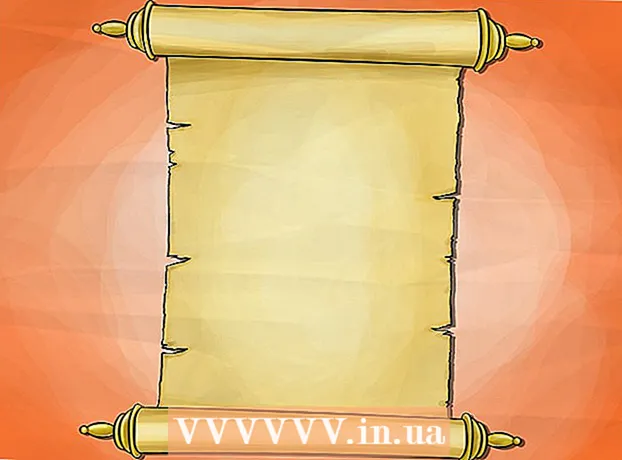Údar:
Monica Porter
Dáta An Chruthaithe:
18 Márta 2021
An Dáta Nuashonraithe:
1 Iúil 2024
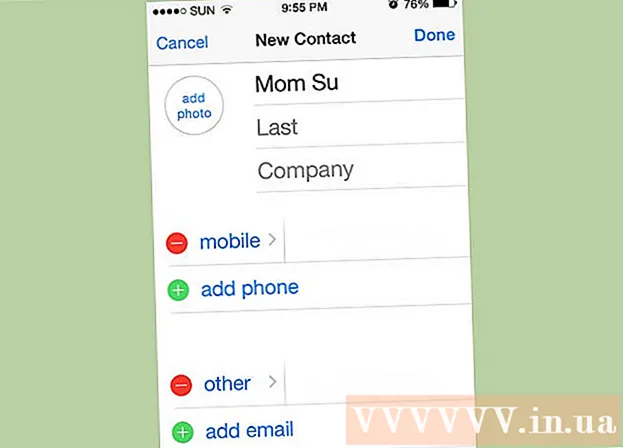
Ábhar
Is gné thábhachtach de chuntas Gmail iad teagmhálacha Gmail. Cabhraíonn sé leat do theagmhálacha a eagrú go heolaíoch chun iad a dhéanamh éasca. Seo cúpla bealach chun teagmhálacha a chur le Teagmhálacha Gmail.
Céimeanna
Modh 1 de 4: Cuir Teagmhálaí Nua leis
Sínigh isteach ar Gmail. Is féidir leat teagmhálacha a rochtain ón leathanach Gmail. Déan cinnte síniú isteach leis an gcuntas ceart ar mhaith leat an teagmháil a chur leis.
- Nóta: Féadfaidh Gmail tú a atreorú chuig Bosca Isteach, ar leagan sruthlínithe de Gmail é. Is féidir leat rochtain a fháil fós ar an leathanach Teagmhálacha ó do Bhosca Isteach.

Oscail an leathanach Teagmhálacha. Tá dhá bhealach ann chun an leathanach Teagmhálacha a oscailt ag brath ar cibé an úsáideann tú Gmail traidisiúnta nó an leagan nua Bosca Isteach:- Gmail - Cliceáil ar an roghchlár "Gmail" ag barr na láimhe clé den scáileán, díreach faoi bhun lógó Google agus roghnaigh "Teagmhálacha". Osclóidh sé seo an leathanach Teagmhálacha i gcluaisín nua.
- Bosca Isteach - Cliceáil an cnaipe roghchláir (☰) sa chúinne uachtarach ar chlé den scáileán chun an roghchlár a oscailt. Cliceáil "Teagmhálacha" sa 2ú mír sa roghchlár. Osclóidh sé seo an leathanach Teagmhálacha i gcluaisín nua.
- Is féidir leat an leathanach Teagmhálacha a oscailt go díreach trí chlóscríobh sa bharra seoltaí.

Cliceáil ar an "+" dearg sa chúinne íochtarach ar dheis den scáileán. Is é seo an cnaipe "Cuir Teagmhálaí Nua" leis.- Má tá an leagan traidisiúnta de Teagmhálacha Google á úsáid agat, beidh an cnaipe “Teagmhálaí Nua” sa chúinne uachtarach ar chlé den scáileán.
Iontráil ainm an teagmhálaí nua agus cliceáil an cnaipe "Cruthaigh". Bíonn próifílí molta Google+ le feiceáil agus ainm á iontráil. Má tá próifíl Google+ ag an teagmháil a chuireann tú leis, ní gá ach cliceáil air agus iompórtálfar an fhaisnéis go huathoibríoch. Cliceáil "Cruthaigh" chun an fhoirm "Edit Contact" a oscailt.
- Má tá seanleagan de Teagmhálacha á úsáid agat, cliceáil ar “Teagmhálaí Nua” chun an fhoirm Teagmhála Nua a oscailt. Féadfaidh tú réimsí ar an bhfoirm seo a líonadh agus an teagmháil a shábháil ansin.

Cliceáil ar "Socraigh pictiúr teagmhála" chun grianghraf a roghnú don teagmháil. Osclóidh sé seo fuinneog nua, a ligfidh duit grianghraif a roghnú ó Google Photos nó grianghraif a uaslódáil ó do ríomhaire.- Má tá Google Photos ceangailte le do ghléas Android, is féidir leat rochtain a fháil ar na grianghraif ar do ghuthán a raibh tacaíocht ag Google Photos dóibh.
- Cliceáil "Uaslódáil grianghraf" agus tarraing an grianghraf isteach san fhuinneog nó cliceáil "Roghnaigh grianghraf ón ríomhaire" ansin roghnaigh grianghraf.
- Má roghnaíonn tú do phróifíl Google+ in ionad d’ainm a iontráil de láimh, is é do phictiúr próifíle an pictiúr a úsáideann siad ar Google+.
Cuir seoladh ríomhphoist nó uimhir fóin leis. Ba cheart duit an réimse seo a fheiceáil i lár an liosta. Trí chliceáil ar an réimse seo, is féidir leat “Ríomhphost” nó “Fón” agus catagóir (Baile, Obair, Fón Póca, srl.) A roghnú.
- Ní cheanglaítear seoladh ríomhphoist nó uimhir fóin a chur leis chun teagmháil nua a chruthú.
Eolas breise. Féadfaidh tú na réimsí atá fágtha a líonadh más gá. Cliceáil ar "Taispeáin réimsí iomlána" chun réimsí breise a fheiceáil le faisnéis nach bhfuil chomh coitianta.
Cliceáil "Sábháil" chun an teagmháil a chur le do chuntas. Gheobhaidh tú fógra teagmhála a sábháladh agus feicfidh tú achoimre teagmhála.
Cliceáil ar "Cuir leis an ngrúpa" chun an teagmháil a chur leis an ngrúpa. Má tá grúpaí á n-úsáid agat chun teagmhálacha a eagrú, cliceáil an cnaipe "Cuir le grúpa" chun liosta de na grúpaí atá ar fáil a fheiceáil. Féadfaidh tú grúpa nua a chruthú don teagmháil dheireanach. fógra
Modh 2 de 4: Cuir Teagmhálacha ón R-phost
Seiceáil teagmhálacha má thug tú freagra ar phost an duine sin. Gach uair a thugann tú freagra ar theachtaireacht duine nó má chuireann tú teachtaireacht ar aghaidh, cuirfear an seoltóir le Teagmhálaithe go huathoibríoch. Seiceáil an leathanach Teagmhálacha le fáil amach an bhfuil ainm an duine ar an liosta. Liostófar an t-ainm deireanach sa rannán "Déan teagmháil go minic" go dtí go gcuirfidh tú iad le do eolaire iomlán.
- Má tá an comhéadan Teagmhálacha traidisiúnta á úsáid agat, is féidir leat é a fháil faoi "Teagmhálacha Eile"
Téigh chuig Gmail agus oscail ríomhphost an duine ar mhaith leat an teagmháil a chur leis. Má úsáideann tú comhéadan traidisiúnta Gmail, is féidir leat an duine sin a chur le do theagmhálaithe go díreach ó r-phost. Ní féidir leat é seo a dhéanamh agus an Bosca Isteach á úsáid agat.
- Má tá Bosca Isteach á úsáid agat, oscail an roghchlár (☰) agus cliceáil ar "Gmail". Tá sé seo ag oscailt comhéadan traidisiúnta Gmail. Oscail an ríomhphost ar mhaith leat teagmháil a dhéanamh leis tar éis duit Gmail a rochtain.
Cliceáil ar an gcnaipe Cuir (▼). Is féidir leat an cnaipe seo a fháil ar thaobh na láimhe deise den leathanach teachtaireachta atá díreach oscailte, in aice leis an gcnaipe Freagra.
Cliceáil ar "Add Ainm an duine sin Téigh isteach Leabhar Fón ". Láithreach, cruthóidh an córas teagmháil nua ag úsáid ainm taispeána agus seoladh ríomhphoist an seoltóra.
Oscail an leathanach Teagmhálacha le haghaidh faisnéise breise. De réir réamhshocraithe, níl ach ainm agus seoladh ríomhphoist ag an teagmhálaí, mura bhfuil faisnéis oscailte ag an seoltóir ó phróifíl Google eile. Caithfidh tú an fhaisnéis a chur leat féin.
- Cliceáil ar an roghchlár "Gmail" sa chúinne uachtarach ar chlé den scáileán agus roghnaigh "Teagmhálacha".
- Faigh teagmháil nua sa rannán "Teagmhálacha", nó bain úsáid as an inneall cuardaigh.
- Cliceáil ar an teagmhálaí chun sonraí a fheiceáil, ansin roghnaigh an deilbhín Peann luaidhe chun tuilleadh faisnéise a chur leis.
Modh 3 de 4: Cuir Teagmhálacha ó Google+ leis
Seiceáil an leathanach Teagmhálacha le fáil amach an bhfuil daoine aonair nó eagraíochtaí sa chiorcal. Cuirtear daoine a chuireann tú le ciorcail Google+ go huathoibríoch le Teagmhálacha. Má tá tú díreach tar éis duine a chur le ciorcal, fan cúpla nóiméad go mbeidh a gcéad ainm agus a n-ainm deireanach le feiceáil ar do liosta teagmhálaithe.
Sínigh isteach ar Google+ agus faigh an duine is mian leat a chur leis. Lean duine ar Google+, cuirfear faisnéis teagmhála an duine sin go huathoibríoch le Teagmhálacha. Sínigh isteach ar Google+ agus oscail próifíl an duine a theastaíonn uait a chur leis.
Cliceáil ar an gcnaipe "Liostáil". Cuirfidh an córas an duine seo leis an gciorcal "Follow" ar Google+.
Oscail leathanach Teagmhálacha Google. Is féidir leat é a oscailt ón leathanach Gmail, nó an barra seoladh a chlóscríobh.
Leathnaigh an rogha "Ciorcail" agus roghnaigh "Breathnú". Osclaíonn sé seo liosta de chuntais Google+ atá á leanúint agat.
Téigh os cionn na teagmhála is mian leat a chur leis agus cliceáil "Cuir le Teagmhálacha". Cruthóidh an córas teagmhálacha nua ar an liosta le faisnéis a osclófar ó leathanach Google+ an duine nó na heagraíochta sin.
Téigh os cionn an teagmhála arís agus cliceáil ar an gcnaipe Edit chun tuilleadh faisnéise a chur leis. Más mian leat tuilleadh sonraí a chur ar Google+, cliceáil an cnaipe Edit leis an deilbhín Peann luaidhe.
- Is féidir leat faisnéis a chur leis an teagmhálaí ar an ngnáthbhealach. Ní bheidh an fhaisnéis teagmhála róscríofa, is féidir leat scrollú síos chun féachaint uirthi.
Modh 4 de 4: Úsáid aip nó Bosca Isteach Gmail
Oscail teachtaireachtaí ríomhphoist an duine is mian leat a chur le do liosta teagmhálaithe. Má úsáideann tú an aip Google Gmail nó Bosca Isteach, is féidir leat seoltóirí a chur le Teagmhálacha go héasca. Oscail r-phost an duine sin.
Cliceáil ar an íomhá nó ar an litir avatar. Má tá avatar ag an teagmhálaí, sconna ar an ngrianghraf chun an teachtaireacht a oscailt. Mura n-úsáideann siad avatar ansin cliceáil ar an litir a léiríonn ainm deireanach an duine sin. Osclóidh sé seo sonraí teagmhála.
- Ní mór duit an teachtaireacht a oscailt sula tapaíonn tú ar do avatar. Má chliceálann tú ar an avatar ar leathanach an liosta seoltaí, ticfidh tú an teachtaireacht in ionad í a oscailt.
Brúigh an cnaipe "Cuir le Teagmhálacha". Osclóidh sé seo Teagmhálacha ar do ghléas.
Roghnaigh an teagmhálaí ar mhaith leat an seoladh ríomhphoist sin a chur leis. Is féidir leat ceann de na teagmhálacha atá ann a roghnú nó cnaipe “Cruthaigh teagmháil nua” a bhrú.Osclóidh sé seo an leathanach Teagmhála Nua.
Líon faisnéis teagmhála. Iontráil an fhaisnéis teagmhála riachtanach i ngach réimse. Más mian leat sábháil chuig Teagmhálacha Gmail, déan cinnte iad a shábháil mar "Teagmhálacha Google". fógra